நூலாசிரியர்:
Peter Berry
உருவாக்கிய தேதி:
13 ஜூலை 2021
புதுப்பிப்பு தேதி:
1 ஜூலை 2024
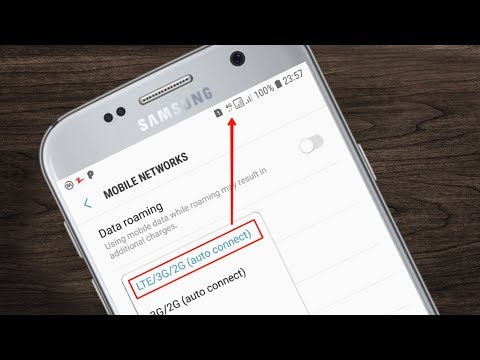
உள்ளடக்கம்
தற்போது, பெரும்பாலான மொபைல் திட்டங்கள் மொபைல் நெட்வொர்க்குடன் வழக்கமாக அனுப்பப்படும் மொபைல் தரவுகளுடன் வருகின்றன. நீங்கள் வலையில் உலாவலாம், இசையைப் பதிவிறக்கலாம், வீடியோக்களை ஸ்ட்ரீம் செய்யலாம் மற்றும் இணைய இணைப்பு தேவைப்படும் விஷயங்களைச் செய்யலாம். மாதாந்திர வரம்புகளை மீறுவதைத் தவிர்க்க மொபைல் தரவை இயக்கலாம் மற்றும் முடக்கலாம்.
படிகள்
அமைப்புகள் பயன்பாட்டைத் திறக்கவும். இந்த உருப்படியை பயன்பாட்டு டிராயரில் அல்லது முகப்புத் திரையில் காணலாம். ஐகான் ஒரு கியர் போல இருக்கும்.
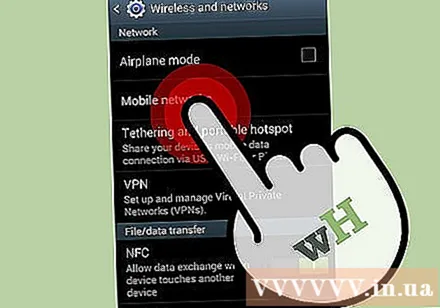
"தரவு பயன்பாடு" விருப்பத்தை சொடுக்கவும். இந்த உருப்படி மெனுவின் மேலே உள்ளது.- Android இன் பழைய பதிப்புகளில் "மொபைல் நெட்வொர்க்குகள்" விருப்பம் இருக்கலாம்.
"மொபைல் தரவு" ஸ்லைடரைத் தட்டவும். இது மொபைல் தரவை ஆன் நிலைக்கு மாற்றும். பழைய Android பதிப்புகளில், "தரவு இயக்கப்பட்டது" என்ற பெட்டியை சரிபார்க்கவும்.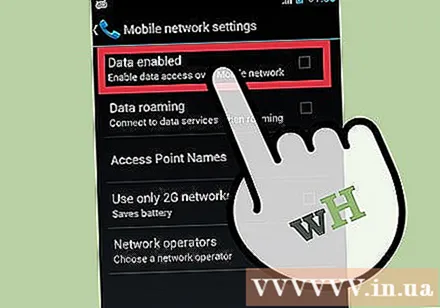
- குறிப்பு: மொபைல் தரவை இயக்க மொபைல் தரவை ஆதரிக்கும். உங்கள் மொபைல் தரவு இணைப்பைப் பயன்படுத்த உங்களுக்கு செல்லுலார் நெட்வொர்க்கும் தேவைப்படும்.
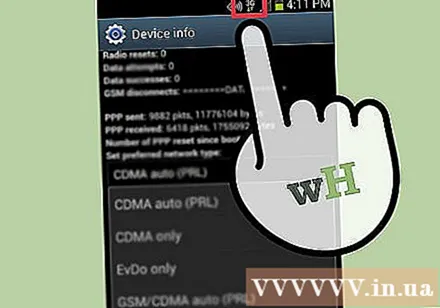
தரவு இணைப்பைச் சரிபார்க்கவும். அறிவிப்பு பட்டியில் வரவேற்பு கோபுரங்களுக்கு அடுத்து, "3 ஜி" அல்லது "4 ஜி" என்ற வரியைக் காணலாம். தரவு இணைப்பு இயங்கும் போது எல்லா சாதனங்களும் இதைக் காண்பிக்காது என்பதை நினைவில் கொள்க, எனவே சரிபார்க்க சிறந்த வழி வலை உலாவியைத் திறந்து வலைத்தளத்தை அணுக முயற்சிப்பதாகும். விளம்பரம்
சரிசெய்தல்
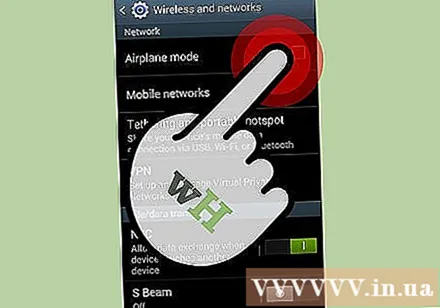
விமானப் பயன்முறை முடக்கப்பட்டுள்ளதா என்பதை உறுதிப்படுத்தவும். விமானப் பயன்முறை உங்கள் மொபைல் தரவு இணைப்பை முடக்குகிறது. அமைப்புகள் மெனுவிலிருந்து அல்லது பவர் பொத்தானை அழுத்திப் பிடித்து, விமானப் பயன்முறை பொத்தானை அழுத்துவதன் மூலம் விமானப் பயன்முறையை முடக்கலாம்.
ரோமிங் செய்யும்போது சரிபார்க்கவும். நீங்கள் நெட்வொர்க் கவரேஜுக்கு வெளியே ரோமிங் செய்கிறீர்கள் என்றால் பெரும்பாலான சாதனங்கள் இயல்புநிலையாக தரவை அணைக்கின்றன. ரோமிங் தரவு கட்டணங்கள் பெரும்பாலும் உங்கள் கேரியரின் தரவை விட மிகவும் விலை உயர்ந்தவை என்பதே இதற்குக் காரணம். ரோமிங் செய்யும் போது உங்களுக்கு தரவு இணைப்பு தேவைப்பட்டால், அதை இயக்கலாம்.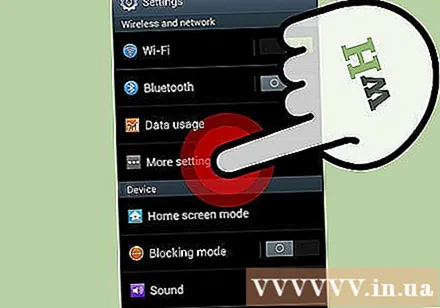
- அமைப்புகள் பயன்பாட்டைத் திறந்து "தரவு பயன்பாடு" என்பதைத் தேர்ந்தெடுக்கவும்.
- மேல் வலது மூலையில் உள்ள பட்டி பொத்தானை () அழுத்தவும்.
- "தரவு ரோமிங்" என்பதைத் தேர்ந்தெடுக்கவும்.
நீங்கள் கேரியர் தரவு வரம்பை மீறவில்லை என்பதை உறுதிப்படுத்திக் கொள்ளுங்கள். உங்கள் மொபைல் திட்டத்தைப் பொறுத்து, பில்லிங் சுழற்சிக்கான தரவிற்கான கடினமான வரம்பை நீங்கள் பெறுவீர்கள். இந்த வரம்பை நீங்கள் மீறினால், உங்கள் மொபைல் தரவு இணைப்பு சரிசெய்யப்படலாம் அல்லது முழுமையாக நிறுத்தப்படலாம்.
- உங்கள் மொபைல் தரவு பயன்பாட்டை "தரவு பயன்பாடு" மெனுவில் கண்காணிக்கலாம், இருப்பினும் உங்கள் சேவை வழங்குநரின் வரம்புகள் காட்டப்படாது.
மொபைல் தரவு நெட்வொர்க்கை இணைக்க முடியாவிட்டால் சாதனத்தை மறுதொடக்கம் செய்யுங்கள். நீங்கள் எல்லாவற்றையும் சரிபார்த்தாலும், தரவு நெட்வொர்க் இணைப்பு இல்லை என்றால், விரைவான துவக்கமானது சிக்கலை சரிசெய்ய வேண்டும். சாதனம் முழுவதுமாக இயக்கப்பட்டிருப்பதை உறுதிசெய்து, சாதனத்தை மீண்டும் துவக்கவும்.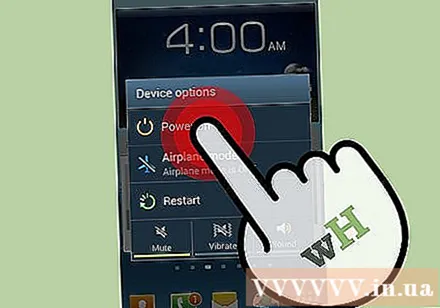
APN அமைப்புகளை மீட்டமைக்க உங்கள் கேரியரின் வாடிக்கையாளர் சேவைத் துறையைத் தொடர்பு கொள்ளுங்கள். தரவு நெட்வொர்க்கைப் பெறும்போது சாதனம் அணுகல் புள்ளி பெயர்களுடன் (APN) இணைகிறது. இந்த APN கள் மாறிவிட்டால், நீங்கள் பிணையத்துடன் இணைக்க முடியாது. பொருத்தமான APN மீட்டமைப்பிற்கு உங்கள் கேரியரின் வாடிக்கையாளர் சேவைத் துறையைத் தொடர்பு கொள்ளுங்கள்.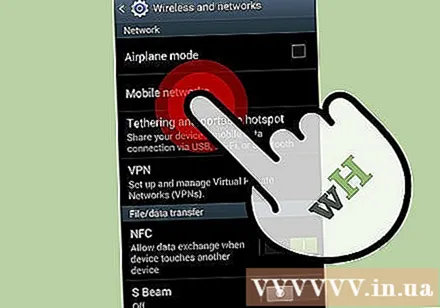
- அமைப்புகள் பயன்பாட்டைத் திறந்து "மொபைல் நெட்வொர்க்குகள்" என்பதைத் தேர்ந்தெடுத்து, "அணுகல் புள்ளி பெயர்களை" தட்டுவதன் மூலம் நீங்கள் APN அமைப்புகளை சரிசெய்யலாம். உங்கள் பழைய தொலைபேசியில், "மொபைல் நெட்வொர்க்குகள்" விருப்பம் அமைப்புகள் மெனுவில் "மேலும் ..." இன் கீழ் அமைந்திருக்கலாம்.
ஆலோசனை
- அறிவிப்பு பட்டியில் இருந்து "தரவு பயன்பாடு" பகுதியை நீங்கள் அணுகலாம். இது உங்கள் சாதனம் மற்றும் கேரியரைப் பொறுத்தது.



